Rogue Company is capped to 150 FPS by default. This guide explains how to change that setting.
Setting Framerate Limit Above 150 FPS
Domyślnie, Rogue Company has a framerate cap of 150 FPS. There is no in-game setting for this, so if you want to set it higher or lower, you’ll need to make the following changes to your config file:
Krok 1: Przejdź do:
C:\Users\[Użytkownik]\AppData\Local\RogueCompany\Saved\Config\WindowsNoEditor
Krok 2: Otwarte GameUserSettings.ini
Krok 3: Pod “[/script/killstreak.ksgameusersettings]”, add the following line:
FrameRateLimit=240.000000
You may change 240 to whatever value you’d like. Zauważ to 0.000000 does NOT seem to uncap the framerate.
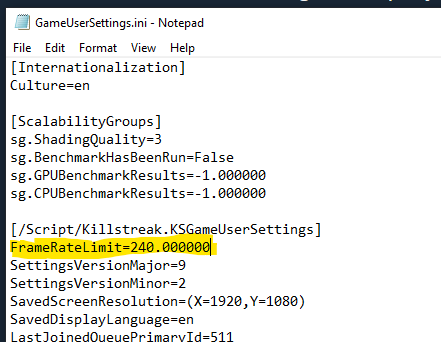
Krok 4: Save and close. Uruchom grę.
Notatka: If you find that the file reverts, you may need to set GameUserSettings.ini to read-only. Right-click the file, kliknij Właściwości, add a checkmark to “Read-only” and click OK.
Verify Your FPS
To enable the in-game FPS monitor and verify your change, simply navigate to Settings – Gameplay and set Telemetry – FPS: NA.
Your current FPS will be displayed in the upper-left corner while in a match or in the Shooting Range.
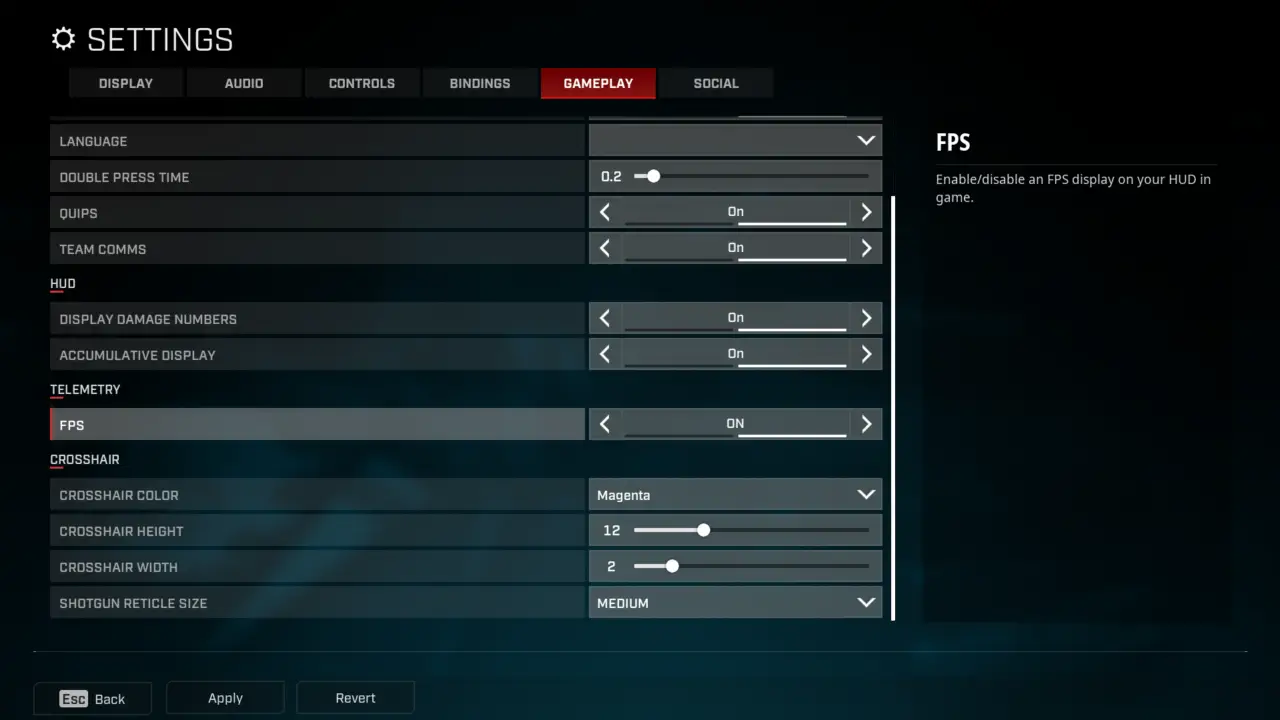
To wszystko, co dzisiaj udostępniamy w tym celu Rogue Company przewodnik. Ten przewodnik został pierwotnie stworzony i napisany przez plagueseason. Na wypadek, gdybyśmy nie zaktualizowali tego przewodnika, możesz znaleźć najnowszą aktualizację, postępując zgodnie z tym połączyć.
